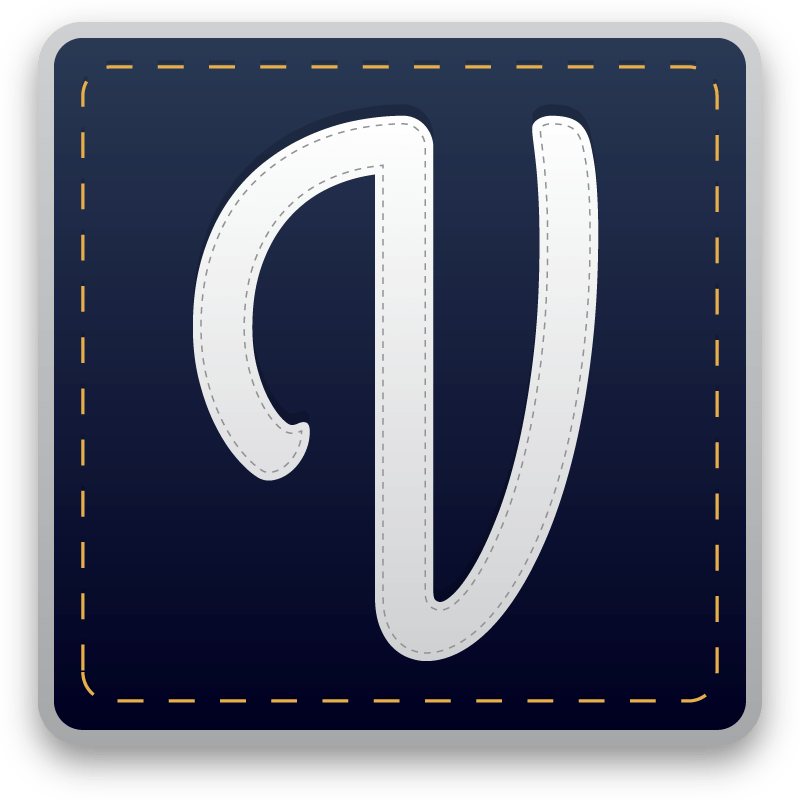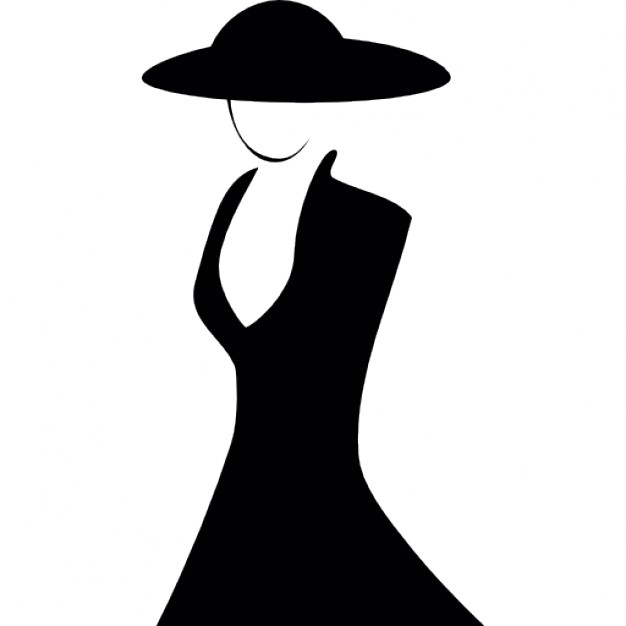Зміст
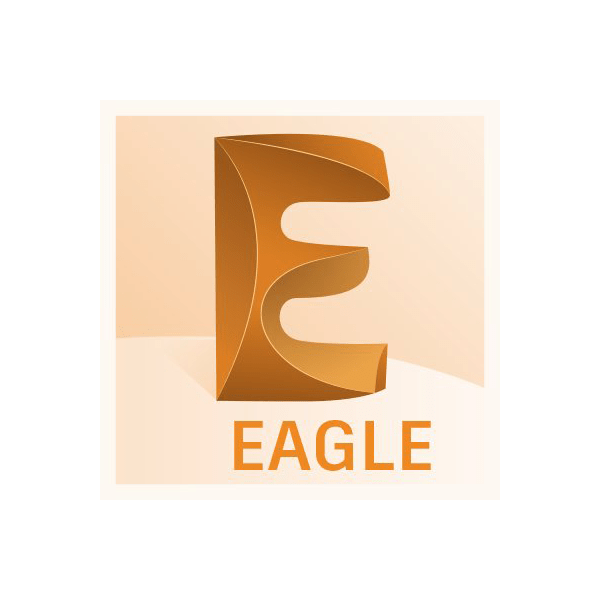
Використання спеціальних програм для креслення друкованих плат допоможе заощадити час і сили, а також надасть можливість в будь-який момент редагувати створений проект. У цій статті ми розберемо програму Eagle, розроблену відомою багатьом компанією Autodesk. Даний софт призначений для створення електричних схем та інших подібних проектів. Давайте приступимо до огляду.
Робота з бібліотеками
Кожному проекту найкраще призначити свою нову бібліотеку, яка зберігатиме всі дані та використовувані об'єкти. За замовчуванням програма пропонує скористатися для роботи декількома заготовками різних типів схем, але підійдуть вони більше новачкам під час знайомства з Eagle, ніж користувачам, яким необхідно створити власний креслення.
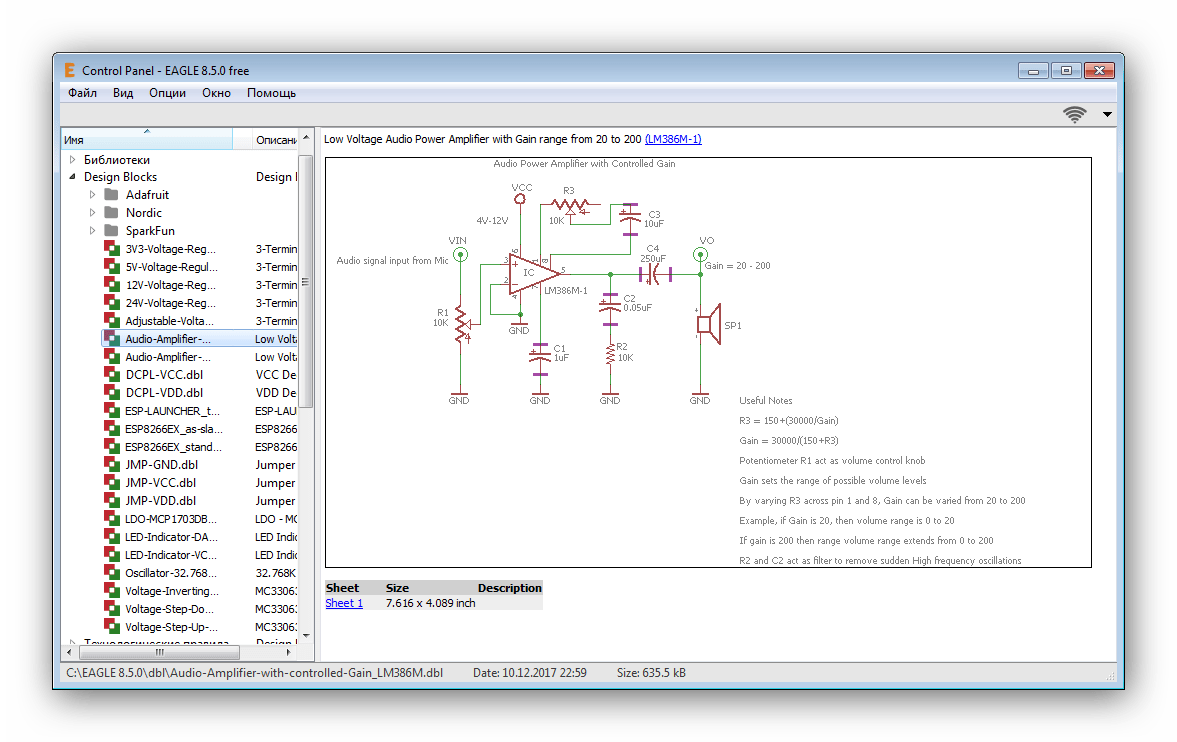
Створення нової бібліотеки не забере у вас багато часу. Назвіть папку, щоб було простіше потім її знайти, і виберіть шлях, де будуть зберігатися всі використані файли. Каталог складається з графічних позначень, посадочних місць, як звичайних, так 3D і компонентів. У кожному розділі зберігаються свої об'єкти.
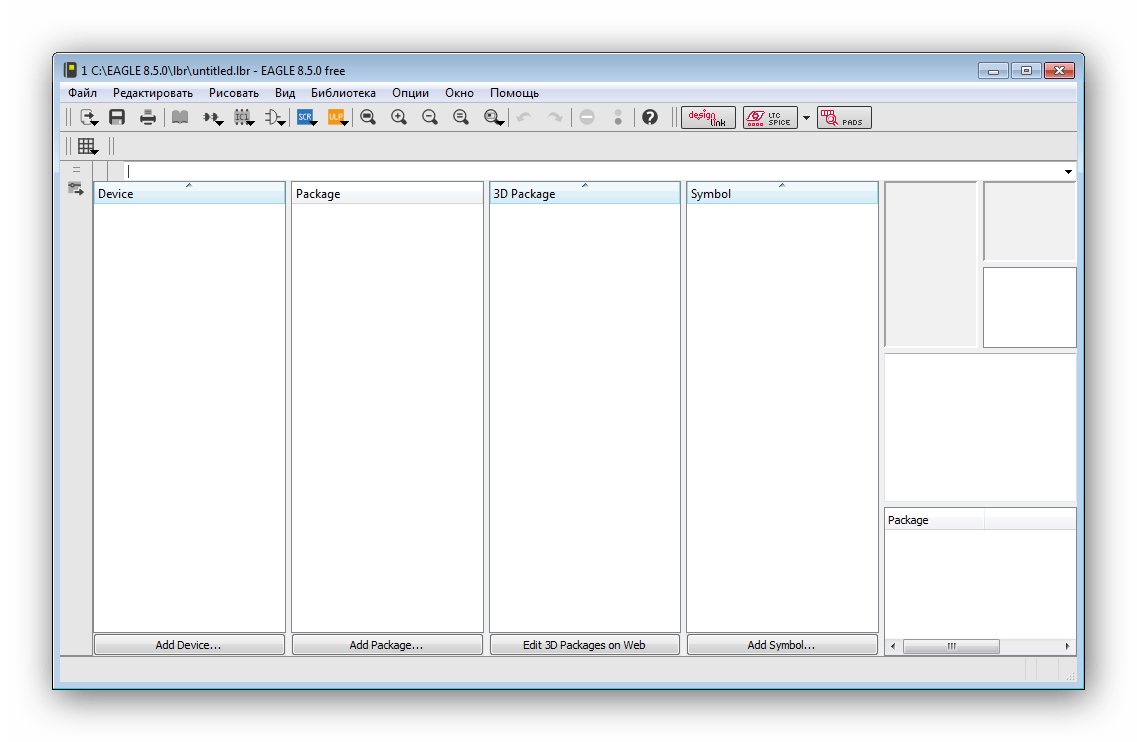
Створення графічного позначення
У цьому ж вікні натисніть на «Symbol» , щоб створити нове графічне позначення. Вкажіть ім'я та натисніть «ОК» , щоб перейти в редактор для подальшої настройки. Ви також можете імпортувати шаблони з каталогу. Вони повністю доопрацьовані і готові до використання, до кожного додається невеликий опис.
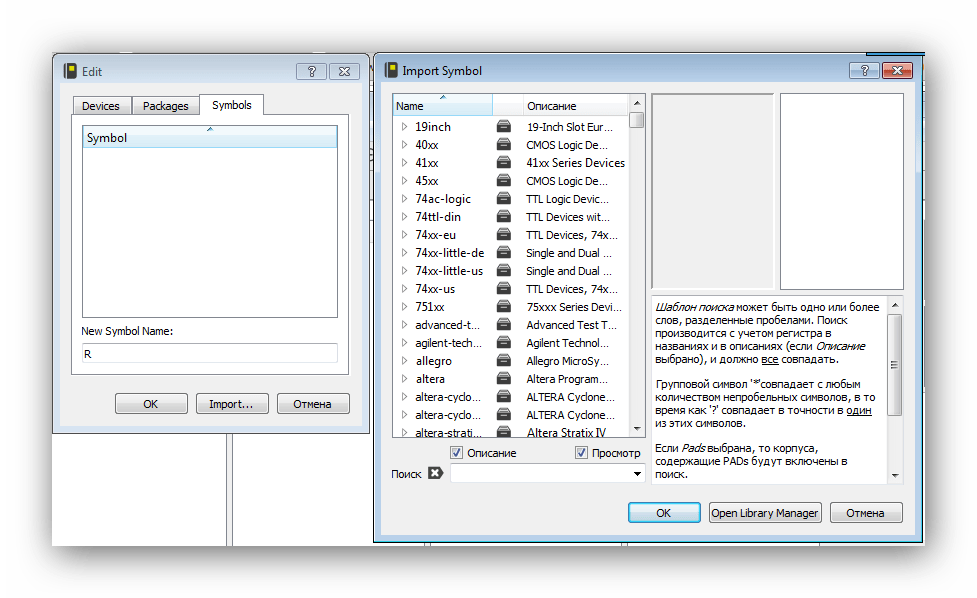
Робота в редакторі
Далі ви будете перенаправлені в редактор, де вже можна починати створювати схему або графічне позначення. Зліва знаходиться панель основних інструментів-текст, лінія, коло і додаткові елементи управління. Після вибору одного з інструментів зверху відобразяться його настройки.
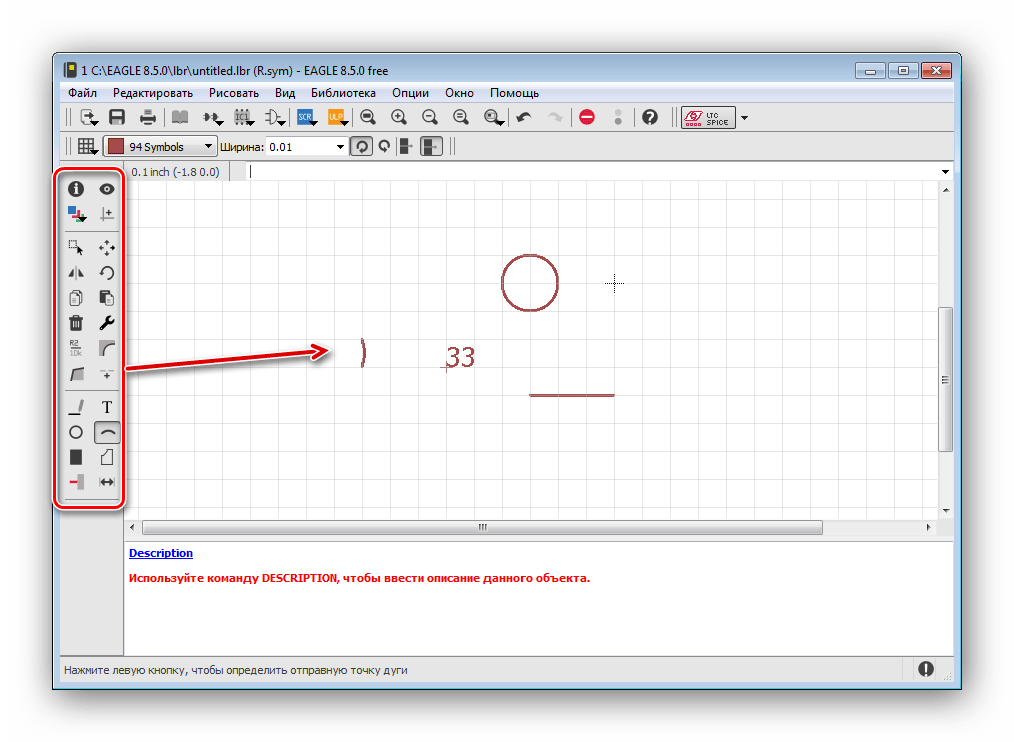
Робоча область розташовується на сітці, крок якої не завжди зручний під час роботи. Це не проблема, адже його в будь-який момент можна змінити. Натисніть на відповідний значок, щоб перейти в меню Налаштування сітки. Встановіть необхідні параметри та натисніть «ОК» , після чого зміни відразу вступлять в силу.
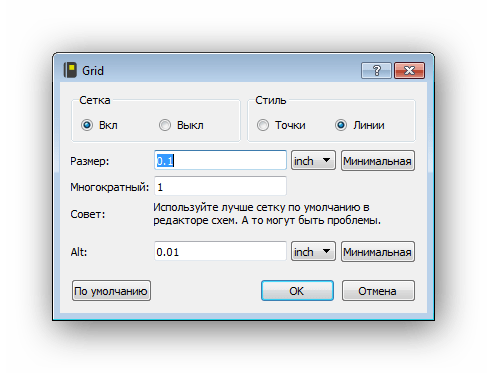
Створення друкованої плати
Після того, як ви створили принципову схему, додали всі необхідні компоненти, можна переходити до роботи з друкованою платою. На неї будуть перенесені всі елементи схем і створені об'єкти. Вбудовані інструменти в редакторі допоможуть перемістити компоненти всередину плати і встановити їх у відведених місцях. Доступно використання декількох шарів для складних плат. Через спливаюче меню " Файл» Ви можете повернутися до схеми.
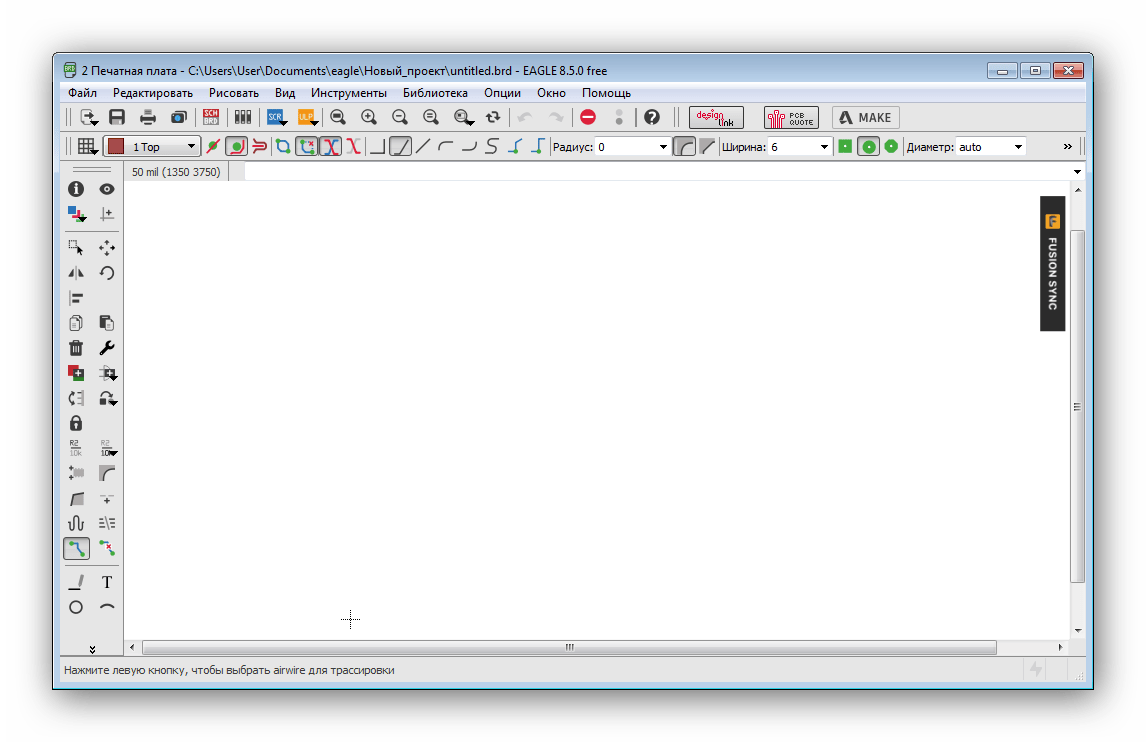
Більш детальна інформація з управління платою знаходиться в редакторі плати. Однак надані відомості та підказки відображаються англійською мовою, тому у деяких користувачів можуть виникнути труднощі з перекладом.

Підтримка скриптів
Eagle має інструмент, який дозволяє виконувати складні дії лише одним натисканням. За замовчуванням вже встановлений невеликий набір скриптів, наприклад, відновлення стандартних кольорів, видалення сигналів і зміна дошки на Євро формат. Крім цього користувач сам може додати в список необхідні йому команди і виконувати їх через дане вікно.
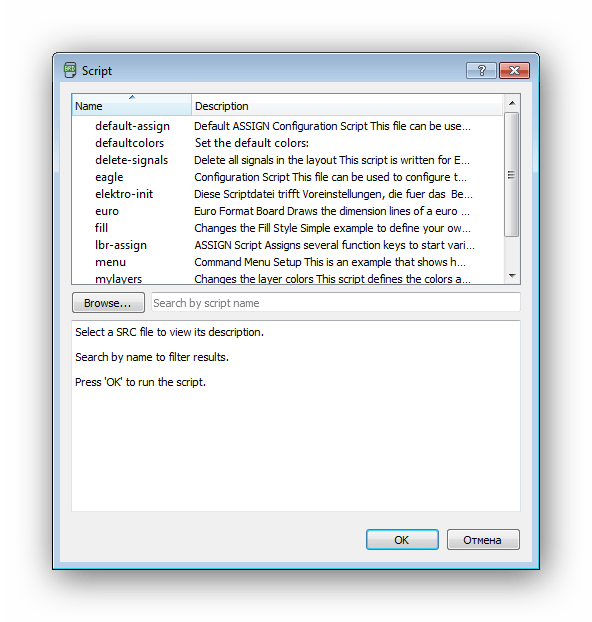
Налаштування друку
Після створення схеми вона може тут же відправлятися в друк. Натисніть на відповідний значок, щоб перейти до вікна налаштувань. Там доступний ряд параметрів для зміни, вибір активного принтера, калібрування по осях, додавання кордонів і інші опції. Праворуч знаходиться режим попереднього перегляду. Подивіться, щоб всі елементи вміщалися на лист, якщо це не так, слід змінити деякі параметри друку.
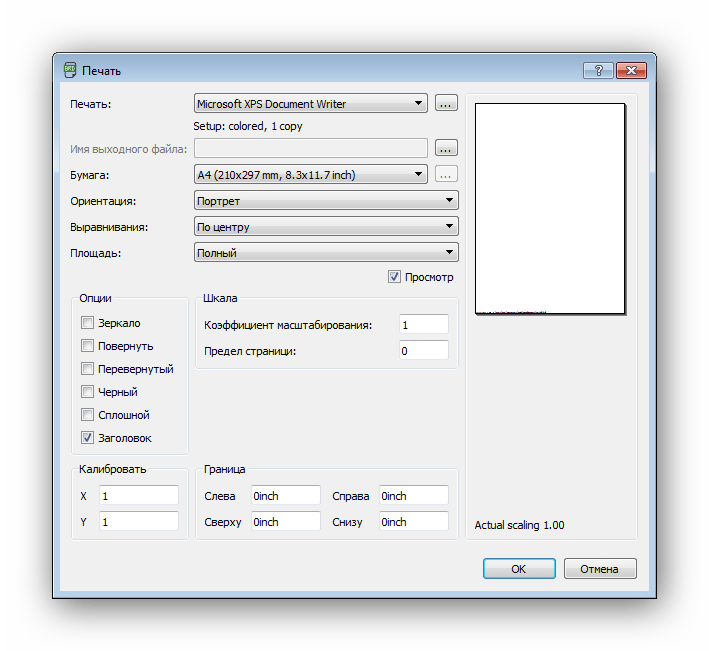
Гідності
- Програма розповсюджується безкоштовно;
- Присутня російська мова;
- Величезна кількість інструментів та функцій;
- Простий і зрозумілий інтерфейс.
Недоліки
Під час тестування Eagle недоліків виявлено не було.
Ми можемо рекомендувати програму Eagle всім, кому потрібно створити електричну схему або друковану плату. Завдяки великій кількості функцій і зрозумілому управлінню даний софт буде корисний як любителям, так і професіоналам.
Завантажити Eagle безкоштовно
Завантажити останню версію програми з офіційного сайту